Mengupload aset tabel
Anda dapat menggunakan Pengelola Aset atau antarmuka command line (CLI) untuk mengupload set data dalam format Shapefile atau CSV. (Lihat Mengimpor Data Raster untuk mengetahui detail tentang cara mengimpor raster menggunakan Editor Kode atau CLI.) Aset yang Anda upload awalnya bersifat pribadi, tetapi dapat dibagikan seperti yang dijelaskan di Bagian Berbagi Aset.
Mengupload Shapefile
Untuk mengupload Shapefile dari Code Editor, klik tombol  , lalu pilih Shape files di bagian Table Upload. Dialog upload yang mirip dengan
Gambar 1 akan ditampilkan. Klik tombol SELECT dan buka Shapefile atau arsip Zip yang berisi Shapefile di sistem file lokal Anda. Saat memilih file .shp, pastikan untuk memilih file .dbf, .shx, dan .prj terkait. Earth Engine akan menetapkan koordinat WGS84 (bujur, lintang) secara default jika file .prj tidak diberikan. Jika Anda mengupload arsip Zip, pastikan arsip tersebut hanya berisi satu Shapefile (kumpulan .shp, .dbf, .shx, .prj, dll.) dan tidak ada nama file duplikat. Pastikan nama file
tidak menyertakan titik atau titik tambahan. (Nama file akan menyertakan satu titik sebelum ekstensi.)
, lalu pilih Shape files di bagian Table Upload. Dialog upload yang mirip dengan
Gambar 1 akan ditampilkan. Klik tombol SELECT dan buka Shapefile atau arsip Zip yang berisi Shapefile di sistem file lokal Anda. Saat memilih file .shp, pastikan untuk memilih file .dbf, .shx, dan .prj terkait. Earth Engine akan menetapkan koordinat WGS84 (bujur, lintang) secara default jika file .prj tidak diberikan. Jika Anda mengupload arsip Zip, pastikan arsip tersebut hanya berisi satu Shapefile (kumpulan .shp, .dbf, .shx, .prj, dll.) dan tidak ada nama file duplikat. Pastikan nama file
tidak menyertakan titik atau titik tambahan. (Nama file akan menyertakan satu titik sebelum ekstensi.)
Berikan ID aset yang sesuai (yang belum ada) ke tabel di folder pengguna Anda. Klik UPLOAD untuk memulai upload.

Upload file CSV
Untuk mengupload CSV dari Code Editor, aktifkan tab Assets, lalu klik tombol  dan pilih CSV file di bagian Table Upload. Dialog upload
yang mirip dengan Gambar 2 akan ditampilkan. Klik tombol PILIH, lalu buka file .csv di sistem file lokal Anda. Beri nama ID aset yang unik dan relevan untuk tabel.
Klik OK
untuk memulai upload.
dan pilih CSV file di bagian Table Upload. Dialog upload
yang mirip dengan Gambar 2 akan ditampilkan. Klik tombol PILIH, lalu buka file .csv di sistem file lokal Anda. Beri nama ID aset yang unik dan relevan untuk tabel.
Klik OK
untuk memulai upload.
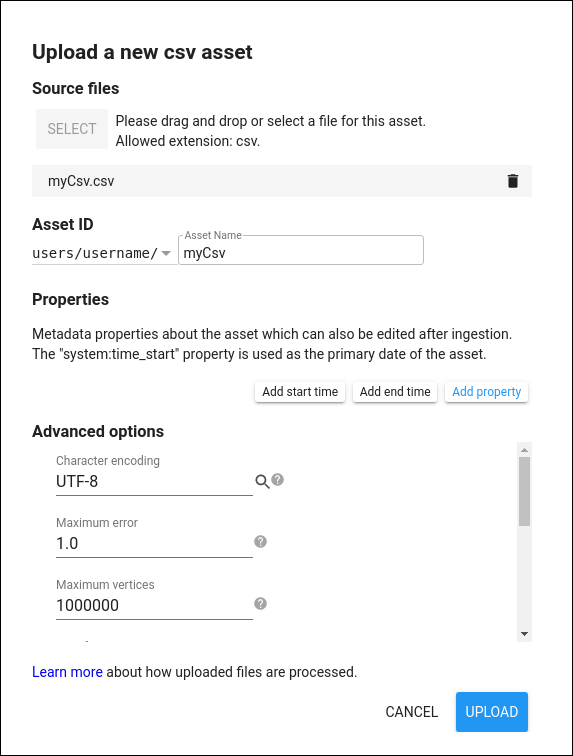
File CSV harus berisi baris untuk setiap fitur dan sebanyak kolom yang ada properti atau variabel untuk kumpulan fitur. Jika bersifat geospasial, fitur harus memiliki geolokasi yang ditentukan oleh string geometri (GeoJSON, WKT) atau properti posisi x dan y. Jika file CSV adalah ekspor dari GIS atau alat data geospasial seperti GDAL/OGR, kolom geometri yang diformat dan diberi nama dengan benar seharusnya sudah ada. Atau, dua kolom untuk koordinat x dan y yang mewakili lokasi titik dapat ditentukan di aplikasi spreadsheet dan diekspor sebagai format CSV bersama dengan variabel lainnya.
Opsi Lanjutan
Di bagian Opsi lanjutan pada dialog upload, lihat dan ubah setelan default. Performa Earth Engine dapat ditingkatkan dengan memisahkan geometri yang memiliki banyak vertex. Earth Engine tidak mengizinkan fitur dengan lebih dari 1 juta vertex. Selama upload tabel, Earth Engine akan otomatis memisahkan geometri yang memiliki lebih dari 1 juta vertex. Anda dapat menentukan nilai yang lebih rendah untuk meningkatkan performa rendering vektor.
Earth Engine akan mencoba mendeteksi kolom geometri utama dan mengasumsikan proyeksi data adalah WGS84, kecuali jika ditentukan lain. Status geodesi geometri ditentukan oleh interpretasi tepi default dari proyeksi yang diberikan (misalnya, WGS84 menggunakan geometri geodesi), tetapi ini dapat diganti di menu Setelan lanjutan. Jika geometri data Anda adalah titik yang ditentukan oleh kolom x dan y, pastikan untuk memberi nama kolom masing-masing "bujur" dan "lintang" atau tentukan nama kolom x dan y di bagian Setelan lanjutan.
Melacak progres upload
Setelah memulai upload tabel, tugas 'Penyerapan aset' akan ditambahkan ke Pengelola Tugas, yang dapat ditemukan di tab Tugas di sisi kanan Editor Kode. Periksa status upload dengan mengklik ? yang muncul saat mengarahkan kursor ke
tugas. Untuk membatalkan upload, klik ikon berputar
 di samping
tugas. Setelah penyerapan selesai, sel tugas akan berubah menjadi biru dan aset akan muncul di folder pengguna Anda pada tab Assets dengan ikon .
di samping
tugas. Setelah penyerapan selesai, sel tugas akan berubah menjadi biru dan aset akan muncul di folder pengguna Anda pada tab Assets dengan ikon .
Batas Upload Tabel
Saat mengupload tabel, jumlah maksimum fitur dalam tabel adalah 100 juta. Jumlah maksimum properti pada fitur adalah 1.024. Batasan ini memastikan bahwa aset yang dihasilkan dapat dikueri secara efisien. Selain itu, setiap fitur memiliki jumlah maksimum vertex seperti yang dijelaskan di bagian "Opsi Lanjutan" di atas.
Memuat aset tabel ke skrip
Untuk membuat FeatureCollection dalam skrip dari aset tabel, impor seperti yang dijelaskan di halaman Mengelola Aset.
